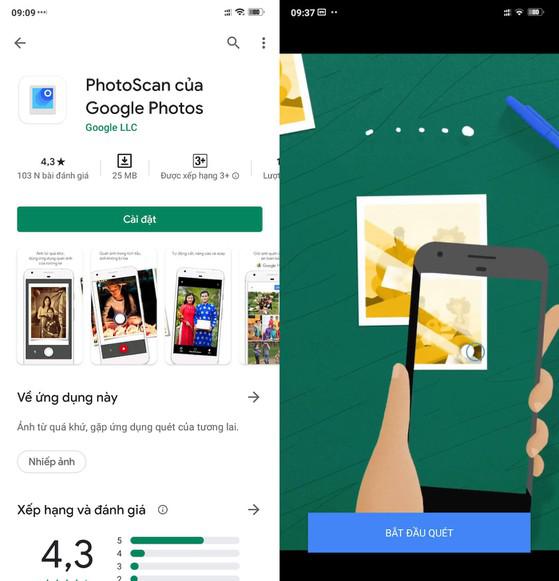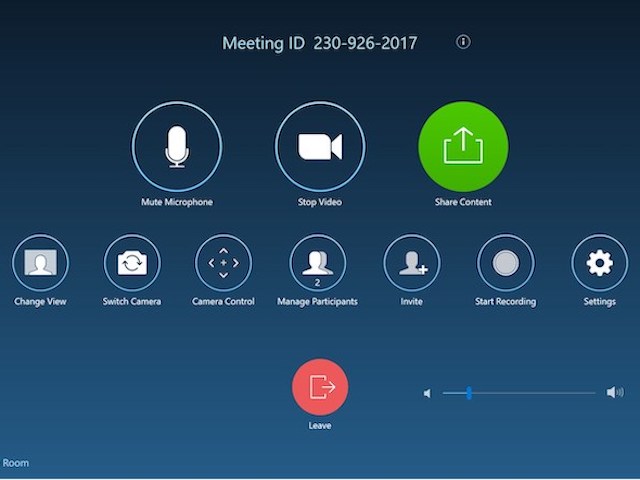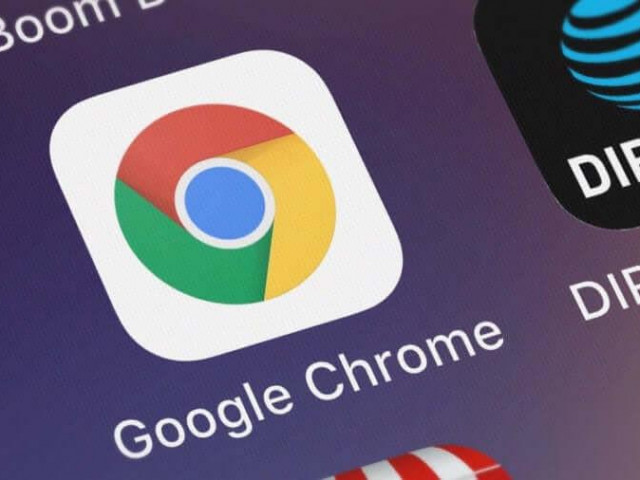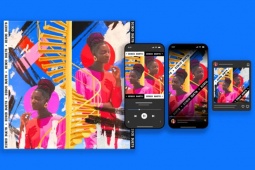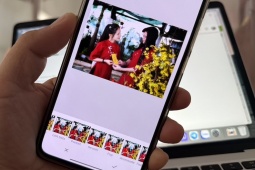Cách tốt nhất để ‘số hóa’ ảnh cũ và lưu bút ngày xưa
Nếu muốn lưu trữ các bức ảnh cũ và những dòng lưu bút ngày xưa, bạn có thể áp dụng mẹo nhỏ sau đây để biến mọi thứ thành ảnh chụp trên điện thoại.
Theo thời gian, các bức ảnh cũ và những dòng lưu bút ngày xưa sẽ bị ố vàng hoặc hư hỏng. Làm thế nào để lưu giữ những kỷ niệm ngày mãi mãi?
Ra mắt lần đầu tiên vào tháng 11-2016, ứng dụng PhotoScan của Google đã nhanh chóng nhận được nhiều phản hồi tích cực từ phía người dùng.
Đầu tiên, bạn hãy cài đặt ứng dụng PhotoScan cho điện thoại tại địa chỉ https://bit.ly/photoscan-Android hoặc https://bit.ly/photoscan-iOS.
Cách sử dụng Google PhotoScan để số hóa ảnh cũ. Ảnh: MINH HOÀNG
Khi cài đặt hoàn tất, PhotoScan sẽ hướng dẫn các bước sử dụng cơ bản, việc bạn cần làm là chụp lại các bức ảnh cũ hoặc những trang lưu bút ngày xưa, sau đó di chuyển vòng tròn trên khung ngắm vào đúng các chấm trắng trên bức ảnh.
Đây là thuật toán thông minh của PhotoScan nhằm tính toán các góc cạnh sao cho mọi thứ trùng khớp với bức ảnh ban đầu. Cụ thể, Google sử dụng một quy trình gọi là “optical flow”, sau đó tinh chỉnh hình để giữ lại mọi thứ với độ chi tiết tốt nhất.
Cách biến những tấm ảnh cũ, lưu bút ngày xưa thành hình ảnh trên điện thoại. Ảnh: Internet
Người dùng có thể thoải mái xoay/lật hình ảnh hoặc chỉnh sửa lại vùng chọn bất cứ lúc nào. Cuối cùng nhấn S bạn có thể xoay/lật hình ảnh theo hướng bất kỳ (Rotate), chỉnh sửa lại vùng chọn (Adjust corners) hoặc xóa ảnh (Delete).
Với PhotoScan, bạn có thể biến những tấm ảnh cũ thời học sinh, ảnh chụp gia đình, bạn bè… thành ảnh số và lưu trữ trên smartphone chỉ với vài thao tác đơn giản.
Với việc hỗ trợ phương thức mã hóa AES 256-bit GCM, Zoom 5.0 cung cấp lớp bảo vệ tăng cường cho dữ liệu của các cuộc...
Nguồn: [Link nguồn]